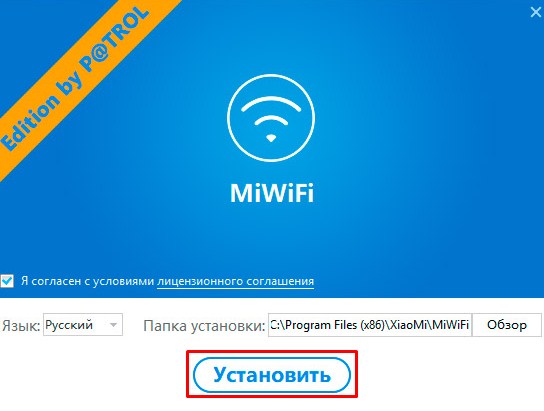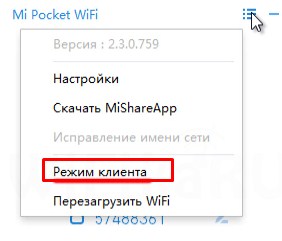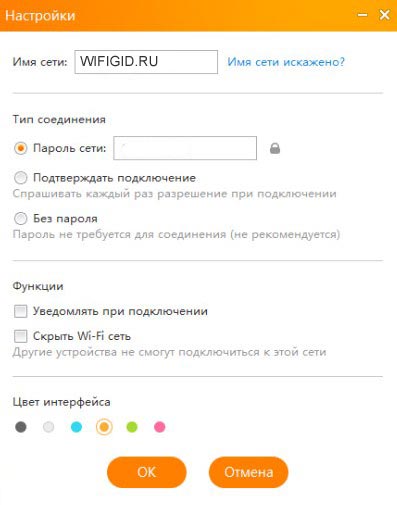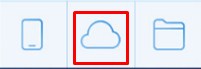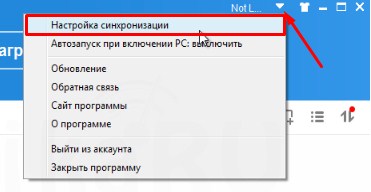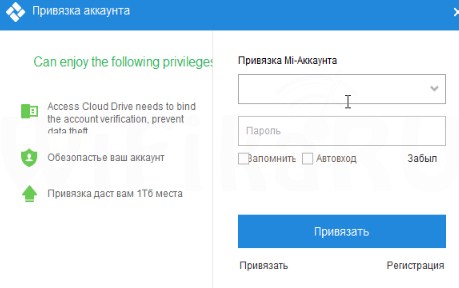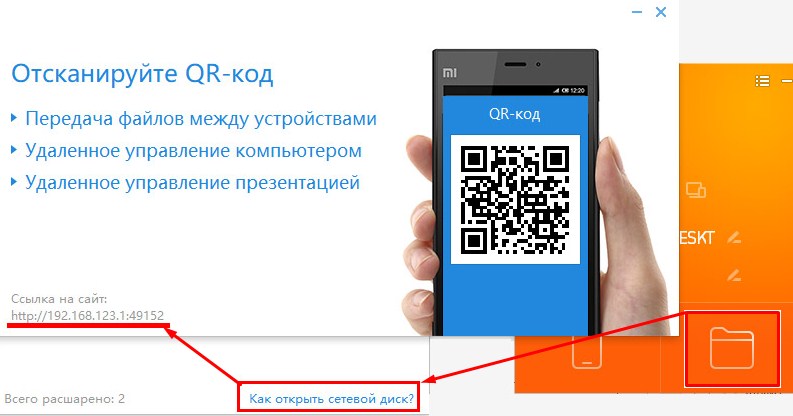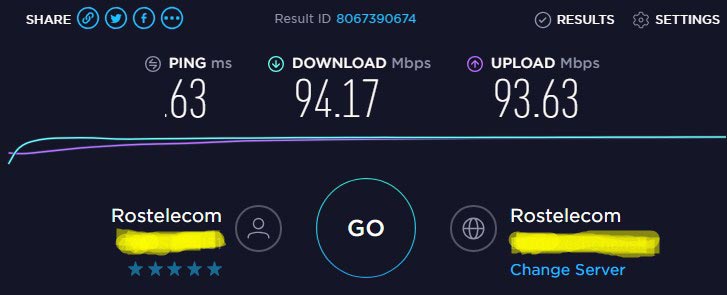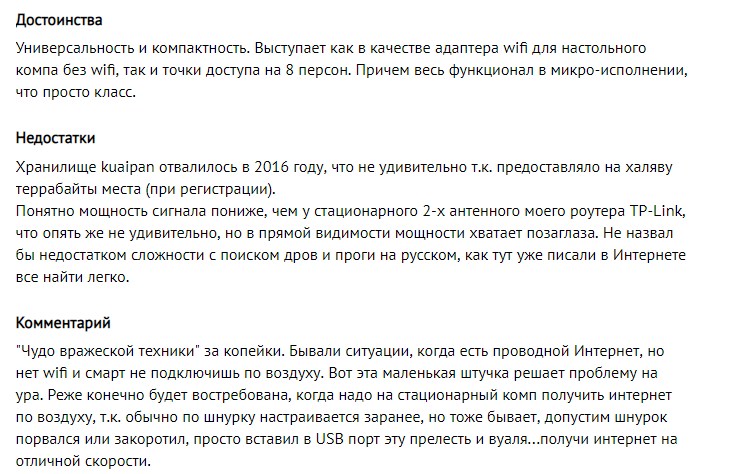- Как подключить и настроить вай-фай адаптер от Xiaomi
- Характеристики
- Облачное хранилище и сетевой диск
- Драйвер Xiaomi MI Portable USB Mini Wi-Fi
- Режим клиента
- Режим точки доступа
- Тестирование скорости
- Увеличение скорости
- Xiaomi Mi Wi-Fi Adapter USB Mini Portable: обзор, настройка, установка
- Установка
- Облачное хранилище
- Сетевой диск
- Тестирование
- Характеристики и отзывы
Как подключить и настроить вай-фай адаптер от Xiaomi
Беспроводные технологии чрезвычайно востребованы, чем и обусловлено активное развитие технологий в этой нише. Ни у кого нет желания проводить по всему дому многочисленные сетевые кабели, если есть возможность обойтись и без них. Если все смартфоны и планшеты оснащены Wi-Fi, то как лучше поступить со стационарным ПК. Для этого был изобретен Wi-Fi адаптер Xiaomi mi portable.
Характеристики
WiFi адаптер Xiaomi предназначен для передачи сигнала вай-фай. Он выполняет роль обыкновенного модема, только с меньшей мощностью. Еще устройство может работать в режиме сетевой карты, то есть принимать Wi-Fi от других модемов и персональных компьютеров.
Технические характеристики Wi-Fi модуля Xiaomi:
| Производитель | Xiaomi |
| Модель | Xiaomi Mi Wi-Fi USB |
| Рабочая температура | Устройство исправно работает при температуре от 0 до +40 градусов, показатели относительной влажности воздуха колеблются в пределах 10-90% |
| Окрас корпуса | Пластиковый корпус бывает розового, зеленого, синего, оранжевого, белого и черного цветов |
| Размеры корпуса | 27 мм* 17 мм * 10 мм |
| Стандарт Wi-Fi | 802.11g, 802.11n, 802.11b |
| Поддерживаемые операционные системы | Windows XP, Vista, 7,8 и 10 |
| Диапазон частот | 2,4 ГГц |
| Количество антенн | Одна внутренняя несъемная |
| Мощность передатчика | 18 dВМ |
| Скорость соединения | 150 Мбит/с |
Обратите внимание: Mi Wi-Fi адаптер позволяет удаленно с помощью телефона на операционной системе Android управлять ПК, например, выключать его или переводить в спящий режим.
Комплектация стандартная — адаптер, шнурок и крышка. Приблизительная стоимость устройства около 350 рублей.
- Приемлемая стоимость;
- Компактные размеры и привлекательный внешний вид;
- Простота использования;
- Функциональность;
- Точка доступа предназначена для 8 персон.
- Большое разнообразие цветовых решений.
- Мощность ниже в сравнении с полноценными двухантенными модемами;
- В 2016 году руководители Xiaomi приняли решение прекратить использование хранилища;
- Не подходит для беспрерывной эксплуатации, поскольку сильно нагревается;
- Необходимость самостоятельно искать и устанавливать драйвер, вся информация на нем изложена на китайском языке.
- Крышка часто теряется, поэтому лучше ее не выносить из дома.
Облачное хранилище и сетевой диск
Приобретая этот девайс, пользователь автоматически получает до 1 терабайта облачного хранилища. Загружать файлы туда можно с персонального компьютера или через специальное приложение на телефон/планшет.
Сетевой диск еще одно удобное приложение. Теперь в локальной сети есть возможность выделить место на жестком диске ПК и сохранять там общие файлы. Также более дорогостоящие модели вай-фай адаптеров оснащены встроенной памятью объемом 8 Гб.
Для использования общей папки нужно открыть программу Xiaomi MI Portable USB Mini Wi-Fi драйвер и выполнить следующие действия:
- Кликнуть на раздел «Как открыть сетевой диск».
- На экране отобразится QR-код, который можно отсканировать и автоматически будет открыта нужная страница, или же вручную в адресную строку браузера, установленного на телефоне, ввести адрес. Ссылка на сайт указана в нижней части экрана с левой стороны.
- В открывшемся окне будет предложено скачать приложение.
После того как программа будет скачана и установлена, можно использовать общую папку для своих нужд.
Драйвер Xiaomi MI Portable USB Mini Wi-Fi
К недостатку драйвера от Сяоми можно отнести то, что в отличие от адаптеров конкурентов, в данном случае нужно вручную искать и устанавливать драйвера. Еще немаловажный факт — вся информация в программных компонентах производителя изложена на китайском языке. Решить проблему можно, скачав русифицированные версии программ.
После того как программа будет скачана, можно приступать к ее установке. Для этого нужно запустить файл ехе. и нажать на кнопку «Установить».
После установки на экране монитора отобразится иконка драйвера и уведомление о необходимости подключить адаптер к персональному компьютеру.
Если после подключения устройства появляется ошибка «Невозможно подключить», необходимо навести курсор мыши на иконку приложения и кликнуть по ней правой клавишей, из выпадающего списка выбрать пункт «Перезагрузить устройство».
Обратите внимание: режим раздачи Wi-Fi включен по умолчанию, чтобы изменить его на режим приема, необходимо правой кнопкой мыши нажать на иконку приложения и выбрать пункт «Режим клиента».
Режим клиента
Если адаптер включен в режиме клиента, то стационарный компьютер будет иметь возможность подключаться к Wi-Fi-сети. При настройках сложностей возникнуть не должно, поскольку нет необходимости в проведении каких-либо дополнительных настроек.
Важно понимать, что если модем работает в диапазоне 5 ГГц, то адаптер такую сеть не найдет. Mi Portable Wi-Fi будет непрерывно и бесперебойно функционировать только с компьютером, например, подключить его к ТВ нельзя.
Скорость передачи данных в этом режиме будет ниже.
Режим точки доступа
Если у адаптера активирован режим точки доступа, то доступен более обширный функционал. В окне настроек есть возможность изменить имя пользователя и пароль, а также дополнительные свойства.
Обратите внимание: интерфейс может иметь более 6 доступных цветов.
В режиме точки доступа можно управлять подключенными к сети устройствами, например, установить ограничение по скорости или вообще забанить пользователя. Еще можно удаленно осуществлять управление адаптером.
Тестирование скорости
Проверить скорость можно с помощью специальных программ онлайн. Для этого достаточно сформулировать запрос в поисковой системе и в выдаче выбрать подходящий сервис.
Увеличение скорости
На уровне драйверов существуют различные программные ограничения. Если имеющейся скорости пользователю недостаточно, то эти ограничения можно снять. Для этого потребуется зайти в диспетчер устройств через кнопку «Пуск».
Среди выпадающего списка нужно найти «Xiaomi Wireless Adapter», расположен он должен быть в списке сетевых адаптеров. Далее нужно ознакомиться с его свойствами. Для этого в дополнительных параметрах есть раздел «Игровая/мультимедийная среда», его нужно активировать.
После активации этой дополнительной опции скорость передачи данных возрастет до заявленных производителем 150 Мбит/с.
Приобрести вай-фай адаптер Сяоми можно в любом магазине электроники, через официальных представителей компании Xiaomi или на сайте AliExpress. Специалисты настоятельно рекомендуют покупать у проверенных продавцов, в местах, где могут предоставить все сертификаты качества. Деньги пусть и небольшие, но каждому хочется, чтобы приобретенный девайс служил как можно дольше.

Подгорнов Илья Владимирович Всё статьи нашего сайта проходят аудит технического консультанта. Если у Вас остались вопросы, Вы всегда их можете задать на его странице.
Xiaomi Mi Wi-fi Mini: аппаратная конфигурация. Наличие Wi—Fi нельзя назвать роскошью, поскольку для организации сетевой инфраструктуры вовсе не обязательно тратить большие суммы. При выборе роутера рекомендуется обратить внимание на Xiaomi Mi WiFi Mini.
Xiaomi Mi Wi-Fi Adapter USB Mini Portable: обзор, настройка, установка
Сяоми совсем недавно стала активно выпускать сетевую продукцию. Тут тебе и роутеры, и адаптеры, коммутаторы и т.д. Сегодня я расскажу вам – как я купил себе WiFi Adapter от компании Xiaomi. Вообще меня поражают китайцы, они настолько быстро развиваются, что даже немного страшно. Брал адаптер для своего компьютера. Я недавно переехал, и как-то прокидывать провода по всей квартире было лень, а эта штучка стоит совсем недорого. Ну и решил протестировать.
Имеет малый размер и, как вы можете заметить, широкую линию расцветок. Ох, уж эти Китайцы – любят все цветное. Я взял аппарат классического черного цвета. Чаще всего эти аппараты используют как приёмники. То есть у вас дома стоит роутер, и вы в дальней комнате от него принимаете вайфай сигнал. Как в моём случае – когда не хочешь тянуть провод.
Но также эта флэшечка может выступать как точка доступа. То есть если у вас напрямую к компу идёт провод от провайдера, то интернет можно раздавать на ближайшие устройства. Некий бюджетный вариант роутера.
Установка
При подключении любого адаптера к компу, если на нем уже есть интернет драйвера могут установиться с центра обновления Windows – но не в этом случае. Драйвер сразу идёт из коробки, плюс в дополнение программа для быстрой настройки. Но есть небольшой минус – она на китайском языке. Я прошерстил интернет и нашёл русскую локализацию. Пак вы можете скачать с портала «4PDA» – там есть русскоязычная версия.
- Автоматом ПО ставится на диск «C:». Можете поменять путь, но я поставил в директорию по-умолчанию. Жмём на центральную кнопку установки.
- После установки вас попросят вставить адаптер в любой USB порт. Если он уже торчит, но окно продолжает висеть, попробуйте вытащить и вставить адаптер заново.
- Очень странно, но сразу включается «Режим точки доступа». Я же буду использовать его как обычный приёмник. Просто нажимаем на кнопку в меню в правом верхнем углу окна и выбираем «Режим клиента». После этого просто подключаемся к домашнему роутеру по имени сети и паролю.
- Указываем имя сети и пароль от неё. Можно также отключить запрос пароля, и даже скрыть сеть от посторонних глаз. Тогда при подключении надо будет вводить имя сети вручную. В самом низу можно выбрать цвет интерфейса.
Облачное хранилище
На новых прошивках есть возможность бесплатно получить до 1 терабайта облака для собственных нужд. А загружать туда файлы можно через это приложение.
ВНИМАНИЕ! С 2016 года хранилище «kuaipan» более не работает.
- В самом верху найдите пунктик «NotLogin» и нажмите на него. Выбираем пункт как на картинке выше.
- Теперь можно зайти с уже существующей учётной записи «MI» или тут же зарегистрироваться. Как только вы зайдете в учетную запись, то можете без проблем использовать все 1000 Гигабайт облака. Для загрузки файла в облако, просто открываем «Облако» через программу и перетаскиваем файл в центральную область. Нужно будет немного подождать, пока он загрузится.
Сетевой диск
Ещё одно очень удобное приложение. В общем, в вашей локальной сети теперь можно выделить место на жестком диске компа или ноута, и хранить там общие файлы. На моделях, которые стоят дороже 500 рублей, есть встроенная память в 8 ГБ.
- Нажимаем на папочку.
- Далее выбираем раздел «Как открыть сетевой диск».
- А теперь адрес, который указан в самом низу, нужно вписать в браузере на телефоне, подключенного к той же сети. Но можно отсканировать QR-код.
- Если вы отсканировали код, то вам предложат скачать приложение. Если вы зашли через браузер в Web-интерфейс, то нажмите на кнопку «Скачать приложение».
- Теперь можно использовать общую папку.
Тестирование
Теперь настал момент истины, мы посмотрим, насколько быстр именно этот адаптер. Скажу, что брал его по достаточно дешёвой цене за 500 рублей. Напомню, что аналоги Tp-Link и D-Link стоят на 1000 дороже. Это я говорю про самые дешёвые модели.
Итак, результат не плохой, но вот пинг достаточно большой. У меня при прямом подключении пинг составляет 10 мс. Тут значение больше, но в принципе это логично, что некоторые пакеты немного теряются и повышается отклик.
Характеристики и отзывы
| Частота работы | 2.4 ГГц |
| Стандарты | 802.11b, g, n |
| Скорость передачи | 120 Мбит/с |
| Антенны | Внутренняя, 18 dBm |
| Размер | 0,27 x 0,17 мм x 0,1 см |
Итак, начнем с самого начала. Данный модуль поддерживает только частоту 2.4 ГГц. Антенна встроенная и достаточно слабая, поэтому передатчик подходит только для небольшого дома. Живу я в двухкомнатной квартире, и мне хватает. Как точку доступа использовать в постоянном режиме – просто бред. Иногда, конечно, можно, но железо у аппарата слабое, и он просто может перегореть.
Если одновременно подключено несколько устройств, то сеть может отваливаться. Так что лучше его использовать как обычный приёмник беспроводной сети. Пользуюсь я им недолго, но пока мне хватает. Несколько раз отваливался, из-за чего приходилось перезагружать. Но в целом я доволен. Тут нужно учитывать, что это бюджетная модель. Для большой квартиры или дома не пойдёт. Можете прочесть пару отзывов от других покупателей.
ПРОСЬБА! Если ты являешься счастливым или, быть может, несчастливым обладателем Xiaomi Mi Wi-Fi USB модулем – напиши отзыв внизу в комментариях.